Каждый день социальную сеть ВКонтакте посещают миллионы людей. Чтобы акцентировать их внимание владельцы посещаемых групп используют баннеры ВКонтакте. Процесс размещения баннера на странице ВК имеет свои моменты. О том, как сделать баннер в группе ВК, рассмотрено в статье ниже. Мы рассмотрим пример эффектного баннера, а также разберём, сделать его красивым самостоятельно.
Группы с красивым дизайном всегда легче запоминаются, они вызывают большее доверие. Над дизайном своей группы следует работать, поэтому поговорим о новинках ВК.
Что такое баннер ВКонтакте и зачем его использовать?

Баннер – это изображение рекламного характера. Может быть, как статическим, так и динамическим. Его роль заключается в рекламировании продукта/услуги или в побуждении к действию (подпишись, напиши и т.д.).
В сообществах ВКонтакте в качестве баннерных изображений используются фотографии в закрепленных постах, обложки или аватары. Все зависит от того, как Вы оформили свое сообщество.
Давайте рассмотрим пример эффективного применения баннера. Обратимся для этого к паблику «moloko_coffee».
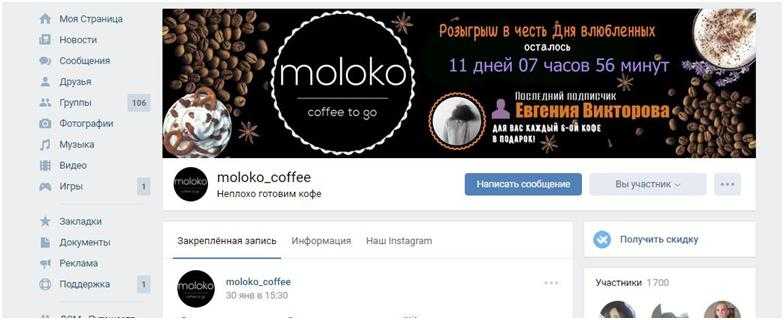
Здесь была использована динамическая обложка, которая находится в шапке. Ребята поставили таймер, который отсчитывал время до окончания действия розыгрыша, тем самым побуждая клиентов успеть принять участие. Также они не забыли и о визуальной составляющей.
Таким образом, данный баннер выполнил две задачи: реклама и стильное оформление группы.
Создаем баннеры для групп ВКонтакте в редакторах

Первое, что необходимодля создания баннерных фото это умение работать в различных графических редакторах. К сожалению, сегодня без специальных навыков сделать качественное и стильное изображение будет очень сложно.
Если Вы не обладаете достаточными навыками, тогда мы можем посоветовать Вам, воспользоваться помощью профессионалов или готовыми шаблонами, о которых мы подробнее поговорим позже.
Программы, которые чаще всего используются:
- Adobe Photoshop,
- Adobe Illustrator,
- GIMP.
Это три наиболее популярных программ. Если Вы владеете навыками работы хотя бы в одной из них, то Вам не составит труда создать действительно красивый и полезный баннер.
Какие выбрать размеры для баннера ВКонтакте?
Второе, что необходимо это знание размеров, так как все изображения во ВКонтакте и расстояния между ними имеют свои параметры, которые важно учитывать в своей работе. Их использование приведет к более качественному результату.
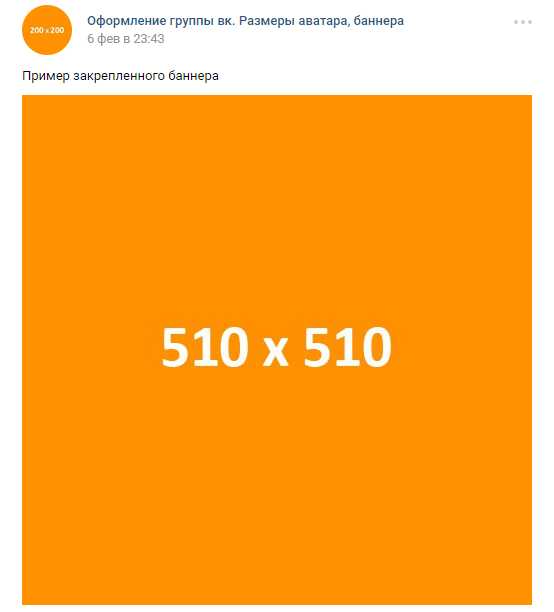
Исходя из того, как именно Вы будете оформлять Ваш паблик, используйте соответствующие размеры:
- Обложка – 1590 х 400 пикселей,
- Аватар – 200 х 500 пикселей,
- Закрепленный пост (квадратный) 510 х 510 пикселей,
- Закрепленный пост (на уровне с аватаром) – 510 х 308 пикселей.
Важно! Выше указаны рекомендуемые размеры. При использовании меньших параметров – качество картинки может ухудшиться. При использовании больших – фотография может не отобразится полностью и придется выбирать видимую часть.
Как сделать баннер для шапки
Для начала Вам необходимо будет скачать и установить на свой компьютер одну из вышеуказанных программ. В наших инструкциях мы будем использовать программу AdobePhotoshop.
- Запустим программу.
- Откроем в ней изображение.
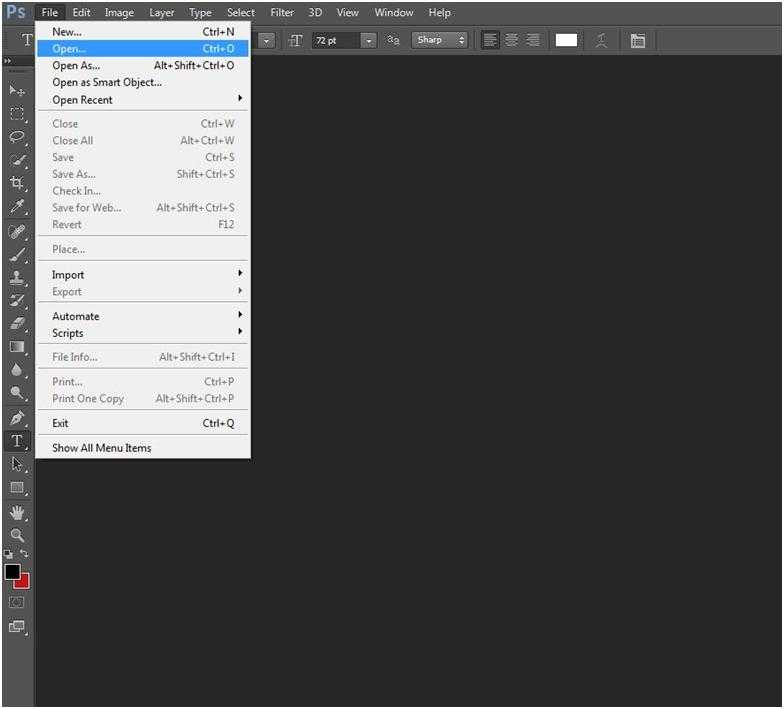
- Далее при помощи инструмента «CropTool»создаем рамку размерами 1590 х 400 пикселей.

- Далее выбираем отображаемую часть и нажимаем Enter. Изображение обрежется.
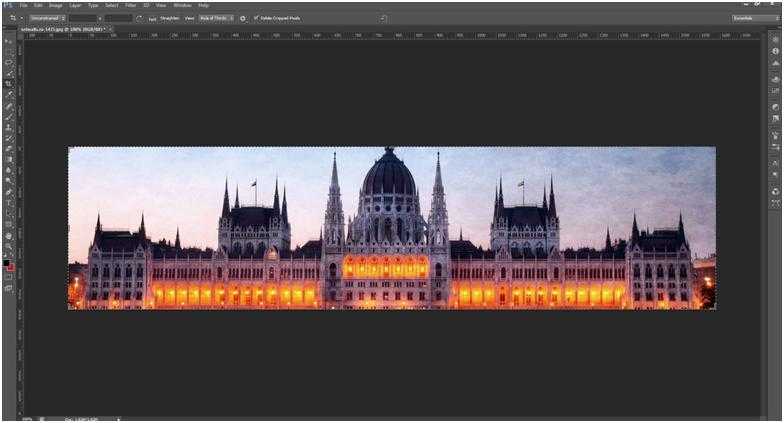
- Сохраняем.
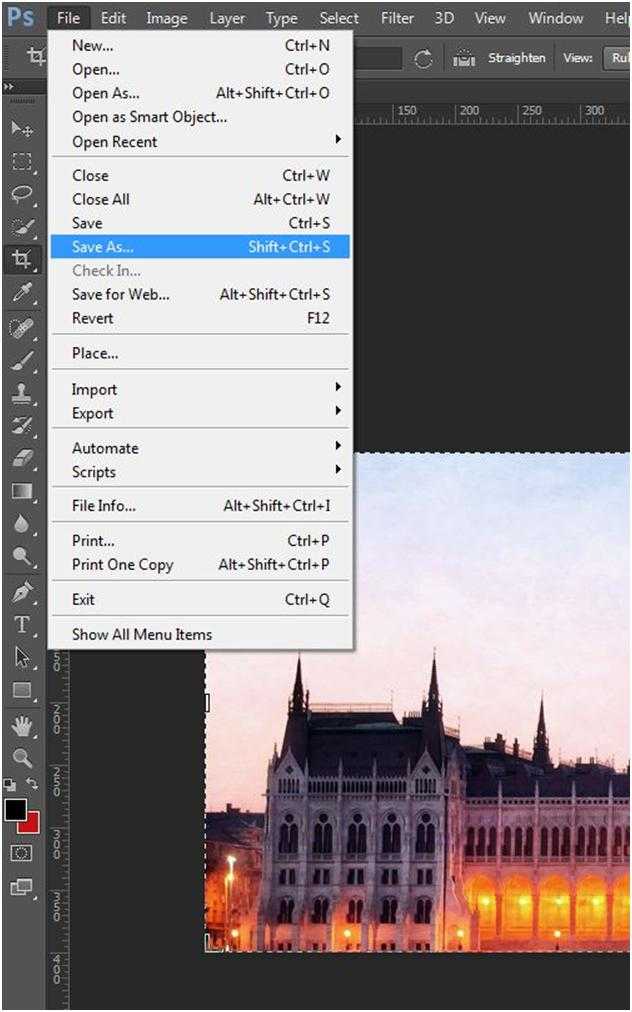
Таким образом, мы получили баннер необходимого размера.
Теперь нам остается загрузить его в группу:
- Зайдите в «Управление сообществом».
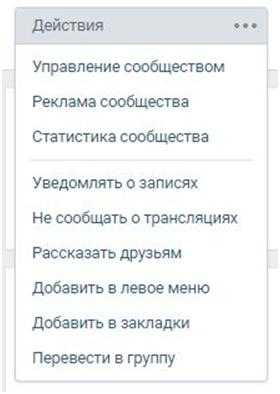
- Справа выберите раздел «Настройки».
- Найдите строку «Обложка» и нажмите кнопку «Загрузить».
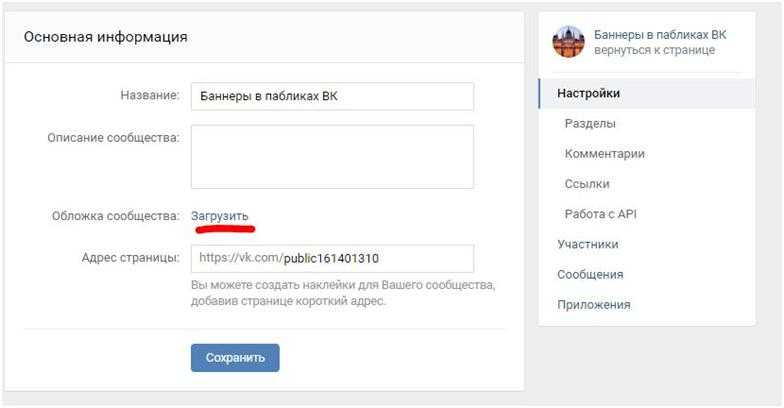
- Выберите файл на компьютере, а затем отображаемую часть.

- Сохраните изменения.
Процесс работы в других редакторах аналогичен.
Если Вы решили делать баннер с полного нуля (весь дизайн, стиль, текст и т.д.), тогда Вам понадобятся и дизайнерские навыки.
Как сделать закрепленный баннер в группе Вк
Создание закрепленного баннера осуществляется по тому же самому принципу, что и обложка, за исключением одного момента – рамку делаем с размерами 510 х 510 (308) пикселей.
Для добавления в паблик необходимо:
- Создать пост.
- При создании загрузить готовую картинку (баннер).
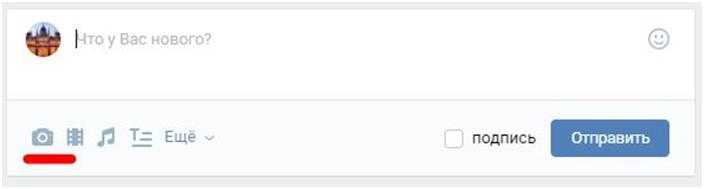
- Опубликовать пост.
- Нажать на кнопку с троеточием и закрепить его.
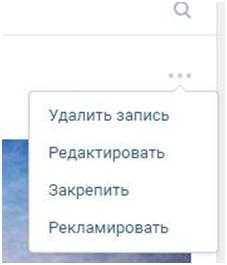
Таким образом, мы разместили его на самом видном месте. Вам лишь останется добавить рекламу или ссылку на меню.
Как сделать смежный баннер Вконтакте
Теперь переходим к самому сложному и интересному.
Что такое смежные изображения? Эта два или несколько отдельных фото, которые являются прямым продолжением друг друга. Таким методом оформляются не только паблики, но и профили во ВКонтакте.
Вы можете выбрать один из двух баннеров:
- Смежный Banner VK с обложкой,

- Смежный с аватаркой.
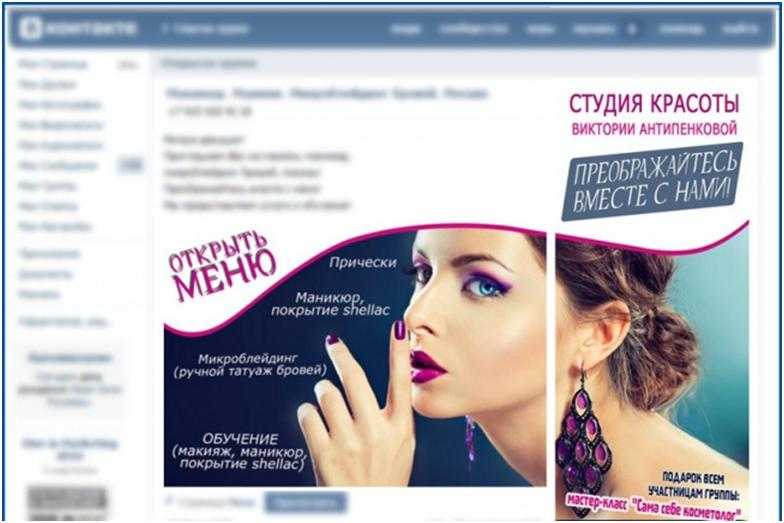
При создании первого необходимо, чтобы оба изображения совпадали по левому краю.
При создании второго варианта необходимо учитывать сразу три момента:
- Есть ли статус у группы – он смещает закрепленную часть на 10 – 20 пикселей вниз,
- Есть ли у записи текст – он также смещает фото вниз (в зависимости от размера текста),
- Хотите ли Вы, чтобы изображения заканчивались по нижнему краю на одном уровне.
Допустим, Вы решили сделать закрепленный баннер, который будет заканчиваться внизу на одном уровне с аватаром, но не учли тот факт, что есть статус, который забирает 20 пикселей. И в итоге у Вас левая фотография сместилась вниз и не сочетается справой.
Казалось бы, мелочь, но результат никуда не годиться. Поэтому, будьте внимательны.
Теперь перейдем к самому процессу создания:
- Для начала необходимо взять две заготовки: первая – 200 х 500 пикселей, вторая 510 х 308 пикселей (у Вас могут быть другие параметры).
- Далее первую мы загружаем на место аватара, вторую на место записи.
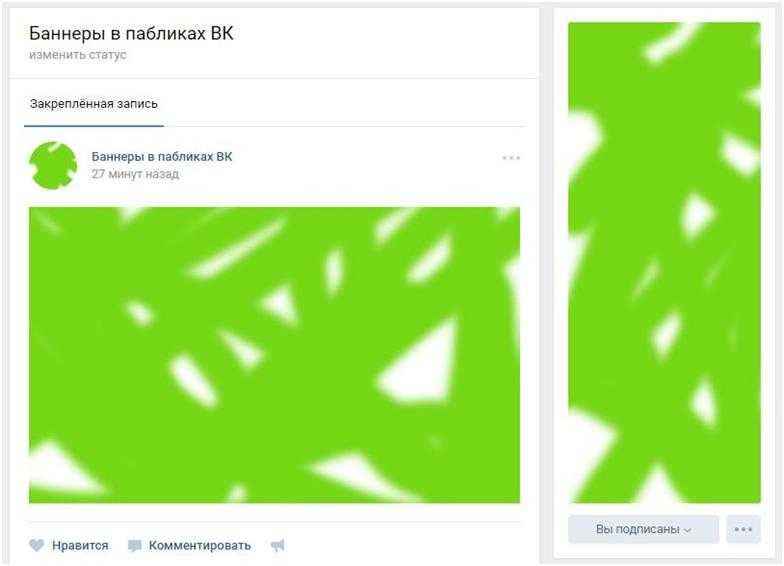
- Затем делаем скриншот.
- Загружаем скриншот в фотошоп.
- Далее кликаем второй клавишей мыши по инструменту «CropTool» и выбираем «SliceTool».
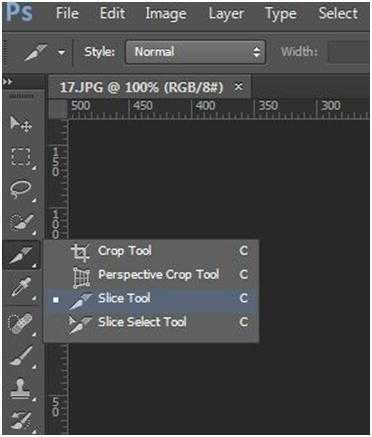
- Выделяем две области с точностью до пикселя.
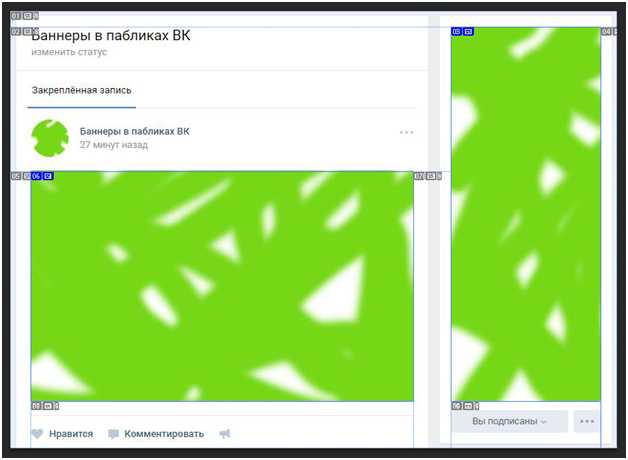
- Снимаем значок замка со слоя и делаем его невидимым.
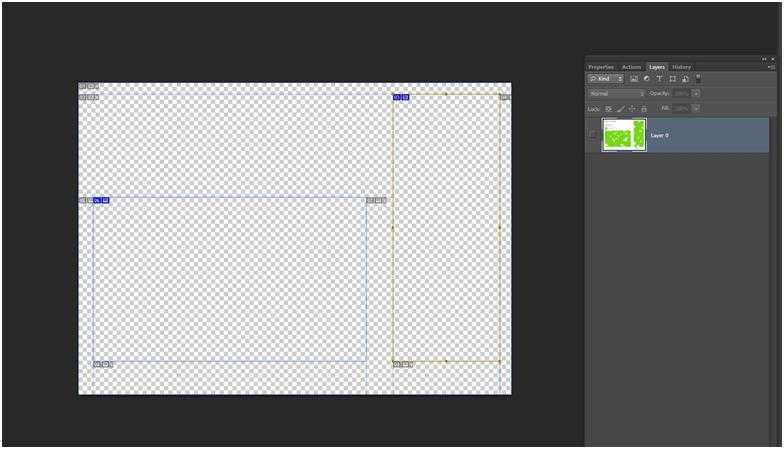
- Добавляем изображение и подгоняем его под наши рамки.

- Сохраняем файл для Веб. И в настройках выбираем формат JPEG. Он сохранится в html формате, а фото будут находиться в папке images.
- После загружаем изображения на свои места.
В итоге вот, что у нас получилось:
Выглядит довольно эффектно. Не забудьте только добавить сюда рекламу, ссылку на меню и т.д.
Готовые шаблоны баннеров ВК
Теперь рассмотрим, как сделать баннер в группе ВKонтакте без знания профессиональных редакторов, на освоение которых могут уйти месяцы. Воспользуйтесь уже готовыми решениями.
Теперь давайте поговорим о готовых шаблонах.
Во-первых, есть сайты, где можно скачать необходимых размеров любые баннеры. Это такие сайты, как:
- Vk-oblozhki.ru
- You-ps.ru
- Psd-box.at.ua
Во-вторых, Вы можете воспользоваться сервисами, где можно в режиме онлайн сделать свое стильное изображение. Здесь можно добавить текст, логотипы и т.д. Это такие сервисы, как:
- Fotor.com,
- Canva.com.
Использование подобного софта значительно упрощает процесс оформления группы.
Итог
Для создания баннеров для пабликов ВК необходимы определенные навыки работы с графическими редакторами, терпение и понимание дела.
Не стоит забывать о дизайнерской составляющей. Она очень важна. Так как любое изображение в группе не должно отталкивать пользователей, а наоборот – привлекать.
Надеемся, данная статья была для Вас полезной.